Page 1
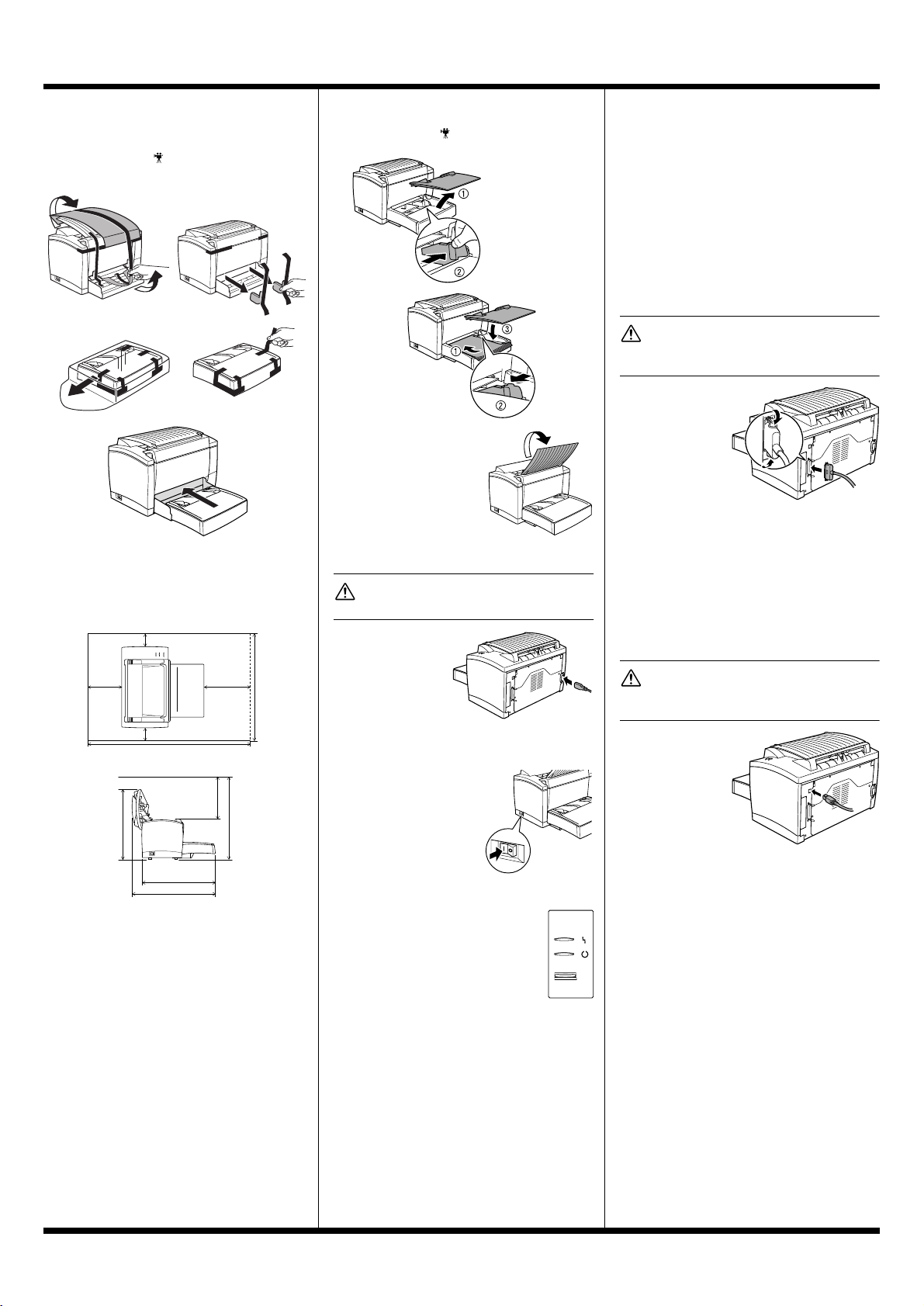
PagePro 1250E
安裝指南
安裝指南
安裝指南安裝指南
繁體中文
繁體中文 (1/2)
繁體中文 繁體中文
在設定印表機之前,請參閱 「使用者手冊」中的安全
使用資訊,在 「工具與說明文件」 CD-ROM 中以 PDF 格
式出現。
1111 拆除包裝材料
拆除包裝材料
拆除包裝材料拆除包裝材料
保存所有的包裝材料以備您要移動印表機之需。
2222 選擇地點
選擇地點
選擇地點選擇地點
■
空間需求
空間需求
空間需求空間需求
在印表機旁邊預留足夠的空間以確保印表機的運
作、紙張與炭粉匣的置換、維護都能夠方便進行。
3.9 寸 (100 公釐 )
11.2 寸
(285 公釐 )
11.8 寸
(300 公釐 )
23.6 寸 (600 公釐 )
21.7 寸 (550 公釐 )
5.9 寸
(150 公釐 )
3.9 寸 (100 公釐 )
35.1 寸 (891 公釐 )
15.6寸(395公釐)
17.4 寸 (441 公釐 )
19.9 寸 (505 公釐 )
■
預防事項
預防事項
預防事項預防事項
將印表機放置於下列地方
• 乾燥無灰塵
• 穩固的表面之上
• 通風條件良好
• 靠近容易使用的電源插座
• 遠離可能阻擋印表機通風口的物體
• 遠離易燃物體 (例如窗簾)
• 遠離易飛濺的液體
• 遠離有機氣體 (例如氨)
• 避免直接日照
• 避免顯著的溫度變動
• 避免接觸暖氣機、排風口與空調排出的廢氣
4444 設定印表機
設定印表機
設定印表機設定印表機
■
將紙放入紙匣
將紙放入紙匣 1111
將紙放入紙匣將紙放入紙匣
■
連接電源
連接電源
連接電源連接電源
注意
注意
注意注意
只使用連接印表機的電源。
1111 確認印表機的電源
開關位於 “O” (OFF)
的位置。
2222 將附帶於印表機的
電源線一端插入印
表機後端的電源插
孔。將另一端插入
電源插座。
■
啟動印表機
啟動印表機
啟動印表機啟動印表機
將電源開關轉到 “I” (ON) 的位
置。印表機將在大約 20 秒後
準備就緒。綠色的 「準備就
緒」指示燈應該亮起 (但不閃
爍),橘色的 「錯誤」指示燈
會熄滅。
■
測試印表機
測試印表機
測試印表機測試印表機
列印配置頁確保印表機正常運作。
1111 當綠色的 「準備就緒」指示燈亮起
(但不閃爍),橘色的 「錯誤」 指示燈
熄滅時,只需簡單按一按面板上的按
鍵。所有的指示燈將立即閃爍。
2222 再按兩次面板上的按鍵。配置頁即可列
印出來。
5555 將印表機連接到 PC 上
將印表機連接到 PC 上
將印表機連接到 PC 上將印表機連接到 PC 上
如果您想將印表機連接到麥金塔電腦上,直接跳到下
一部分 「將印表機連接到麥金塔電腦上」。
■
最低系統需求
最低系統需求
最低系統需求最低系統需求
• IBM 相容 PC,Pentium 133 MHz 處理器 (Windows
XP 需具備300 MHz 的處理器)
• Windows XP/Me/2000/98/95/NT 4.0
• 64 MB RAM (Windows XP 需 128 MB RAM)
• 15 MB 可用的硬碟空間
• IEEE 1284 Type B 平行埠或 USB 埠
• CD-ROM 光碟機
■
平行介面 (Windows XP/2000/Me/98/95/
平行介面 (Windows XP/2000/Me/98/95/
平行介面 (Windows XP/2000/Me/98/95/平行介面 (Windows XP/2000/Me/98/95/ NT 4.0)
NT 4.0)
NT 4.0)NT 4.0)
注意
注意
注意注意
使用錯誤類型的電纜將損壞印表機上的電源插口。只
能夠使用 IEEE 1284 type B 遮蔽式介面電纜。
1111關閉印表機與 PC。
2222將介面電纜的一端
連接到 PC 上的平
行埠。
3333將介面電纜的另一
端連接到印表機後
端的平行介面連接
頭上。用兩個夾子
固定電纜。
4444啟動印表機,然後等其準備就緒後再啟動PC。
5555 如果您使用的是 Windows XP/Me/2000/98,隨插即
用的印表機驅動程式會自動進行安裝。只需遵循螢
幕上的指示。
如果您使用的是 Windows 95/NT 4.0,或如果隨
插即用功能沒有自動啟動,使用章節 7, 安裝
Windows 驅動程式中的指南手動安裝印表機驅
動器。
■
USB 介面 (Windows XP/2000/Me/98)
USB 介面 (Windows XP/2000/Me/98)
USB 介面 (Windows XP/2000/Me/98)USB 介面 (Windows XP/2000/Me/98)
注意
注意
注意注意
使用錯誤類型的電纜將損壞印表機上的電源插口。只
能使用 USB Revision 1.1 相容電纜。
1111關閉 PC 與印表機。
2222 啟動 PC。
3333 啟動印表機。
4444 當 Windows 與印
表機都準備就緒
時,將介面電纜的
一端連接到 PC 的
USB 埠上。
5555 將介面電纜的另一端連接到印表機後端的 USB 介面
連接頭上。
6666隨插即用印表機驅動程式將會自動進行安裝。只要
遵循螢幕上的指示。如果隨插即用功能沒有自動啟
動,使用章節 7, 安裝 Windows 驅動程式中的指
南手動安裝印表機驅動程式。
當要求搜索驅動程式時,選擇 「顯示特定位置中所
有驅動程式的清單,以便選擇所需的驅動程式」,
然後在適當目錄中找到該驅動程式。
• Windows XP/2000/Me
\drivers\
\drivers\
»y¨¥ \win2000
»y¨¥ \win9x
• Windows 98
3333 安裝選購附件
安裝選購附件
安裝選購附件安裝選購附件
如果您購買了較低的送紙裝置、 朝上的輸出匣與 / 或
附加記憶體,請現在就安裝這些附件。安裝指南包括
在 「使用者手冊」(在 「工具與說明文件」 CD-ROM 中
以PDF格式出現)。
Page 2
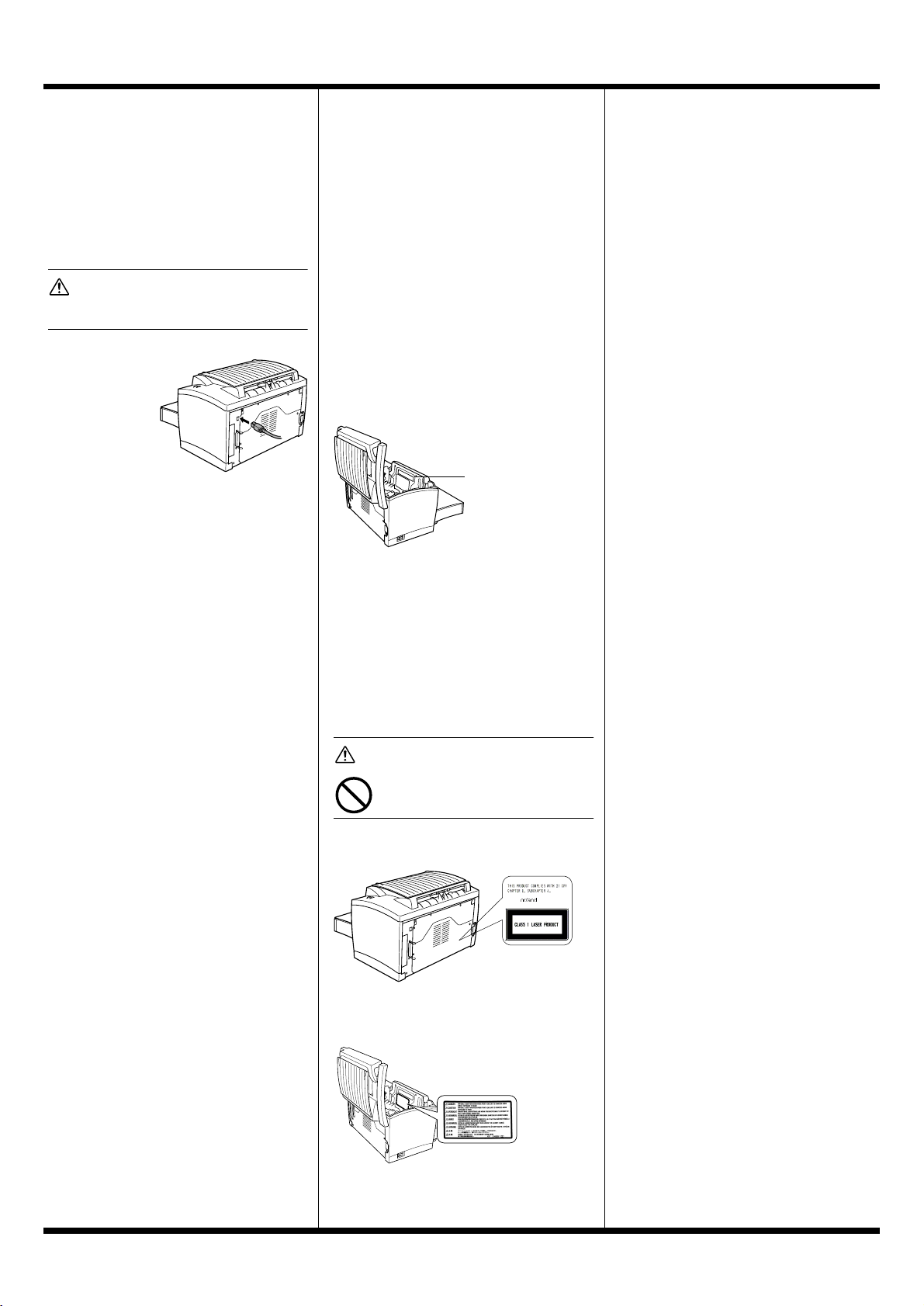
安裝指南
安裝指南
PagePro 1250E
6666 將印表機連接到麥金塔電腦上
將印表機連接到麥金塔電腦上
將印表機連接到麥金塔電腦上將印表機連接到麥金塔電腦上
■
最低系統需求
最低系統需求
最低系統需求最低系統需求
• 配備 PowerPC 604 處理器的麥金塔電腦 (Apple
Macintosh)
• Macintosh OS 9/OS X
• 128 MB RAM
• 15 MB 可用的硬碟空間
• USB 埠
• CD-ROM 光碟機
■
只用 USB 介面
只用 USB 介面
只用 USB 介面只用 USB 介面
注意
注意
注意注意
使用錯誤類型的電纜將損壞印表機上的電源插口。只
能使用 USB Revision 1.1 相容電纜。
1111 啟動麥金塔電腦與印表機。
2222 當麥金塔電腦與印
表機都準備就緒
時,將介面電纜的
一端連接到麥金塔
電腦的 USB 埠上。
3333將介面電纜的另一
端連接到印表機後
端的 USB 介面連接
頭上。
4444 參照章節 8, 安裝麥金塔電腦驅動程式。
7777 安裝 Windows 驅動程式
安裝 Windows 驅動程式
安裝 Windows 驅動程式安裝 Windows 驅動程式
如果您已經將印表機連接到麥金塔電腦上,翻到章節
8, 安裝麥金塔電腦驅動程式。
1111 將 CD-ROM 插入 PC 的 CD-ROM 光碟機中。安裝程式
會自動啟動。
2222 遵循螢幕上的指示安裝印表機驅動程式與印表機管
理工具。
3333用以下方法之一註冊您的印表機:
• 在 「主功能表」螢幕上,選擇 「註冊」(需要連
接網際網路)
• 進入網站 http://printer.konicaminolta.net/register
(必須有上網設備)。
• 填寫並郵寄附隨於印表機的註冊卡。
4444 在「主功能表」螢幕上,選擇 「退出」關閉安裝
程式。
5555 將 CD-ROM 移出後存放於安全的地方。
8888 安裝麥金塔電腦驅動程式
安裝麥金塔電腦驅動程式
安裝麥金塔電腦驅動程式安裝麥金塔電腦驅動程式
1111 將 CD-ROM 插入您麥金塔電腦的 CD-ROM 光碟機中。
2222 雙擊 MINOLTA-QMS 圖示開始安裝程式。
3333 雙擊 「安裝」圖示。
4444遵循螢幕上的指示,在您的麥金塔電腦上完成所需
指定文件的安裝。
5555打開桌面上的 「麥金塔硬碟」 圖示。
6666打開「蘋果 Extras 文件夾」 (OS 9) 或 「應用程
式」文件夾 (OS 9.1 或以後)。
7777打開「蘋果 LaserWriter 軟體」 文件夾 (OS9)
或「工具」文件夾 (OS 9.1 或以後)。
8888雙擊「桌面印表機工具」圖示。
9999從「桌面製作」列表中選擇 「印表機」 (USB) ,
然後選擇 「確定」。
10
10從PostScript Printer Description (PPD) 檔案
1010
部分點擊 [更改] ,選擇特定的驅動程式。
11
11 選擇 MINOLTA-QMS PagePro 1250E,然後按 「選
1111
擇」。
12
12 從 「USB 印表機選項」部分點擊 [更改] ,選擇
1212
USB 印表機。
13
13 選擇 PagePro 1250E,然後選擇 「選擇」。
1313
14
14選擇「製作」。
1414
15
15為您的印表機選擇位置與名稱,然後選擇 「儲
1515
存」。這就完成了印表機驅動程式的安裝與 USB
印表機的配備設定。
16
16 將 CD-ROM 移出後存放於安全的地方。
1616
安裝指南安裝指南
17
17 用以下方法之一註冊您的印表機:
1717
• 進入網站 http://printer.konicaminolta.net/register
(必須有上網設備)。
• 填寫並郵寄附隨於印表機的註冊卡。
9999 安全資訊
安全資訊
安全資訊安全資訊
■
雷射安全
雷射安全
雷射安全雷射安全
這是一台以雷射運作的頁印式印表機。如果印表機依據
使用者手冊中的指示正確運作,雷射就不會造成危險。
由於雷射所放射出的輻射是完全被限制於保護性空間
內的,所以使用者無論何時操作印表機,雷射光束都
不會從機器中外洩。
■
內部雷射輻射
內部雷射輻射
內部雷射輻射內部雷射輻射
平均最高輻射功率: 35 µW 於印頭雷射孔處。
波長 : 770-795 nm。
本產品使用發射無形雷射光束的Class 3b 雷射二極
體。雷射二極體與掃描多面鏡都結合於印頭中。
印頭並不列入維修換新服務項目內,因此,任何情況
下都不能夠打開印頭。
印頭上的雷射孔
■
對於美國的使用者
對於美國的使用者—醫療器材及放射衛生管
對於美國的使用者對於美國的使用者
理中心 (CDRH) 條例
理中心 (CDRH) 條例
理中心 (CDRH) 條例理中心 (CDRH) 條例
依據 1990 年的食品、藥物與化妝品法案,按照輻射性
能標準劃分,本機器屬於Class 1 雷射產品。進入美
國市場的所有雷射產品都必須符合標準,並向美國衛
生與公共服務部(DHHS) 屬下的美國食品藥物管理局管
轄的醫療器材及放射衛生管理中心 (CDRH) 呈報。因此
本機器不會產生危險的雷射輻射。
下方的標誌表示符合 CDRH 的條例與要求,並必須標示
於任何進入美國市場的雷射產品。
■
雷射安全標誌
雷射安全標誌
雷射安全標誌雷射安全標誌
注意
注意
注意注意
進行非手冊上註明的控制、調整或其他運
作程序將造成嚴重的危險輻射外洩。
這是半導體雷射。該雷射二極體的最大功率為 5mW,波
長為 770-795 nm。印表機後端附有雷射安全標誌。
■
雷射警告標誌
雷射警告標誌
雷射警告標誌雷射警告標誌
印表機內部附有雷射警告標誌。
醫療器材及放射衛生管
醫療器材及放射衛生管醫療器材及放射衛生管
繁體中文
繁體中文 (2/2)
繁體中文 繁體中文
■
釋放臭氧
釋放臭氧
釋放臭氧釋放臭氧
印表機在運作過程中將會釋放少量臭氧。該數量並不
足以對人體造成任何負面傷害。然而,必須確保印表
機所在的房間有足夠的通風系統,特別是當您要列印
大量的材料或長時間使用印表機的時候。
■
適用於歐洲的使用者
適用於歐洲的使用者
適用於歐洲的使用者適用於歐洲的使用者
範 (符合標準聲明
範 (符合標準聲明))))
範 (符合標準聲明範 (符合標準聲明
本產品符合下列歐盟規定: 89/336/EEC、73/23/EEC
與 93/68/EEC。該聲明只適用與歐盟地區。
本設備必須配合遮蔽式平行介面電纜或遮蔽式 USB 介
面電纜使用。使用非遮蔽式電纜很容易造成電波通訊
干擾,並為 89/336/EEC 條例所禁止。
KONICA MINOLTA 是 KONICA MINOLTA HOLDINGS,
INC. 的商標或註冊商標。
PagePro 是 KONICA MINOLTA BUSINESS
TECHNOLOGIES, INC. 的商標或註冊商標。
所有其他商標歸其各自所有者所有。
版權所有 © 2003 KONICA MINOLTA BUSINESS
TECHNOLOGIES, INC.,公司地址:Marunouchi Center
Building, 1-6-1 Marunouchi, Chiyoda-ku, Tokyo, 100-0005,
Japan。保留所有權利。
1800673-016B
—
CE Marking 安全規
CE Marking 安全規
CE Marking 安全規CE Marking 安全規
